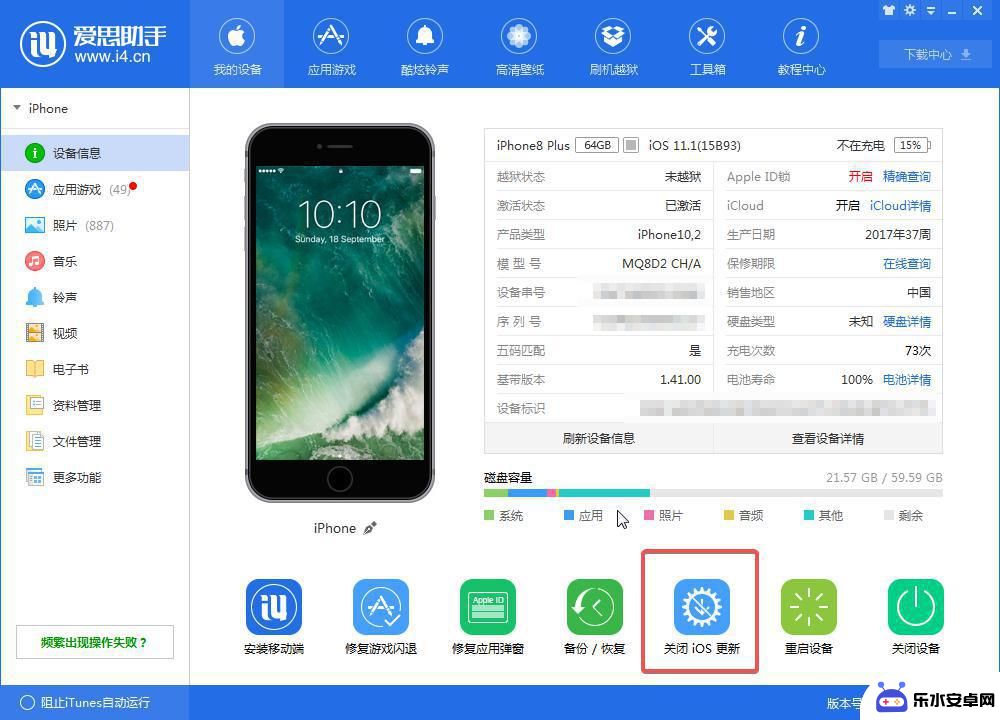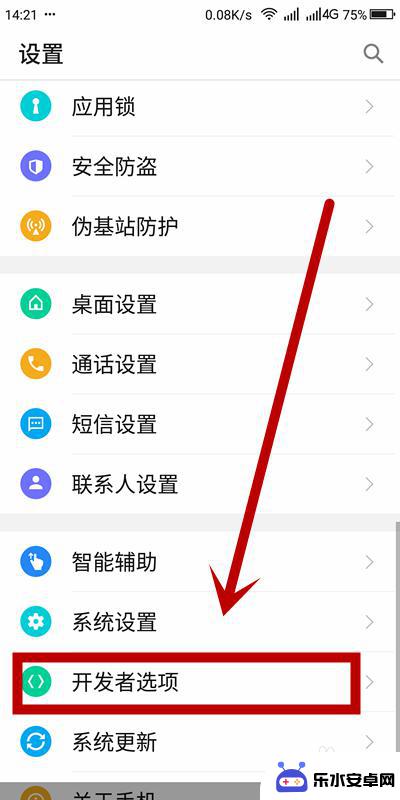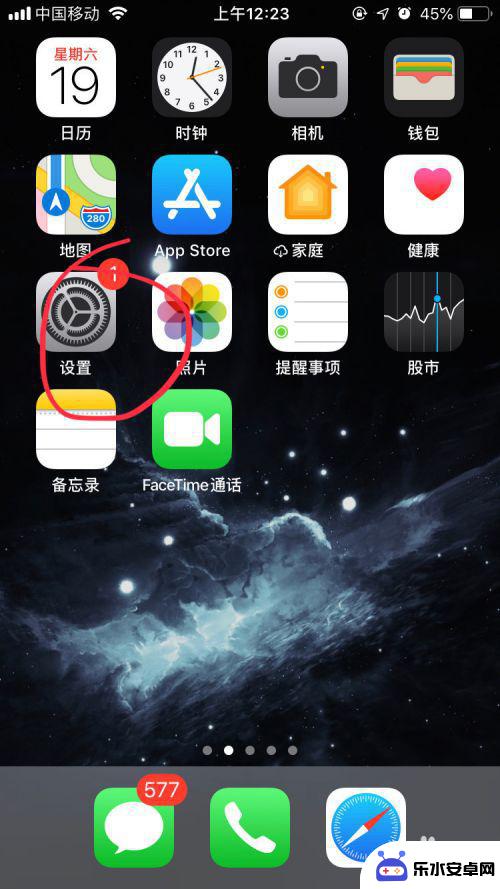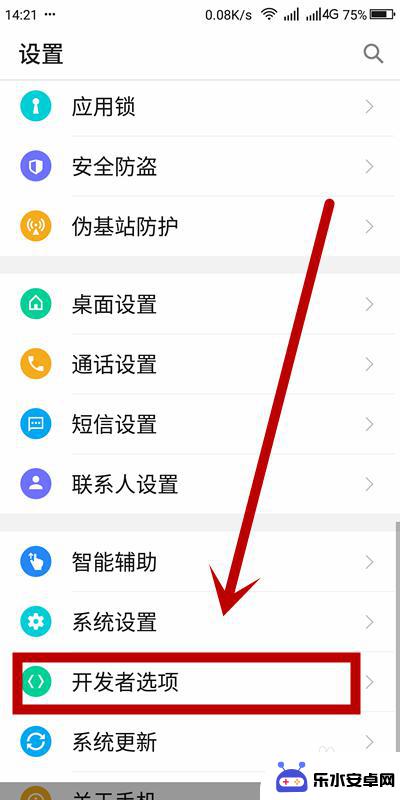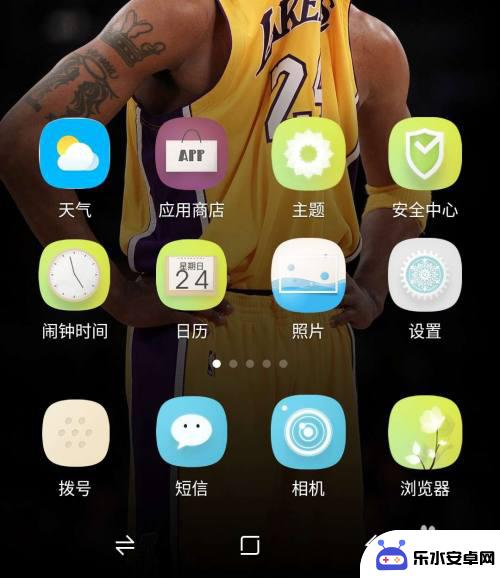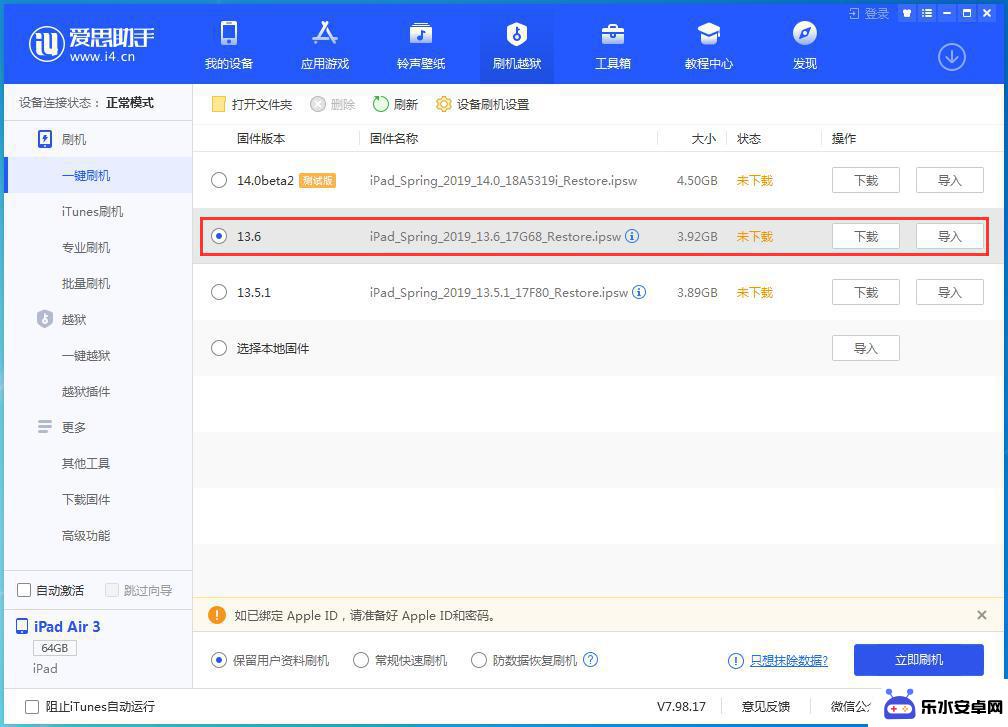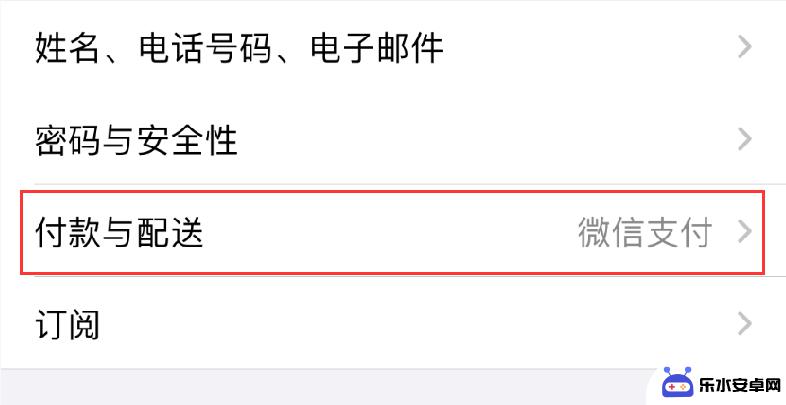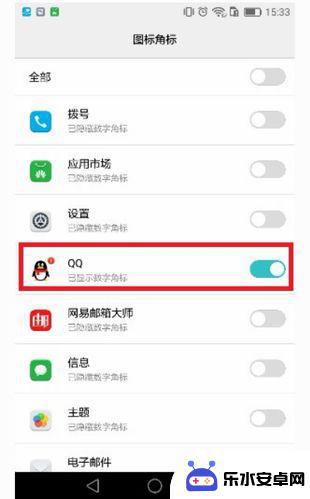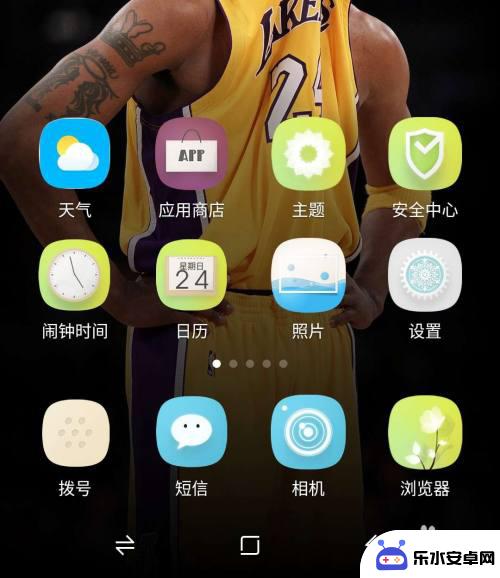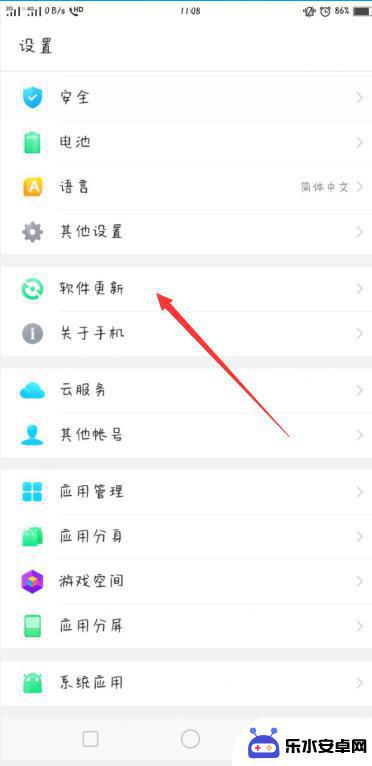苹果手机怎么关闭系统升级提醒 iPhone关闭系统更新通知的方法
时间:2024-06-04来源:乐水安卓网
随着科技的不断进步,苹果手机作为一款备受欢迎的智能手机,其系统升级也是必不可少的一项功能,有时我们可能并不希望立即进行系统升级,或是频繁收到系统更新的提醒。有没有方法可以关闭苹果手机的系统升级通知呢?接下来我们将介绍一种简单的方法,帮助您关闭iPhone手机的系统更新通知。
iPhone关闭系统更新通知的方法
步骤如下:
1.我们在使用iPhone的时候,经常会收到系统的软件更新提示。如果你不想更新的话,这里不要点击安装,点击“稍后”,如图所示。
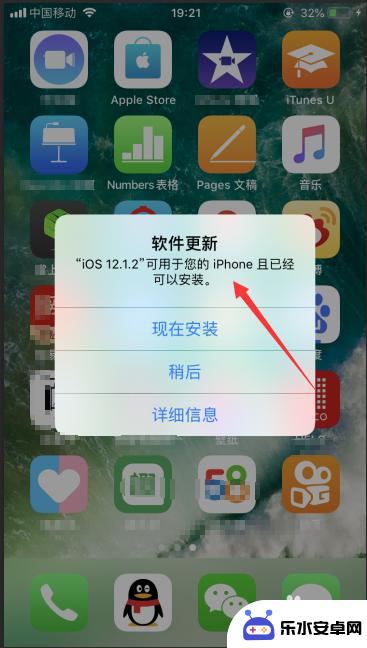
2.点击稍后之后,会让你输入手机密码。注意,这里千万不要输入,否则手机会自动更新,这里点击“稍后提醒我”,如图所示。
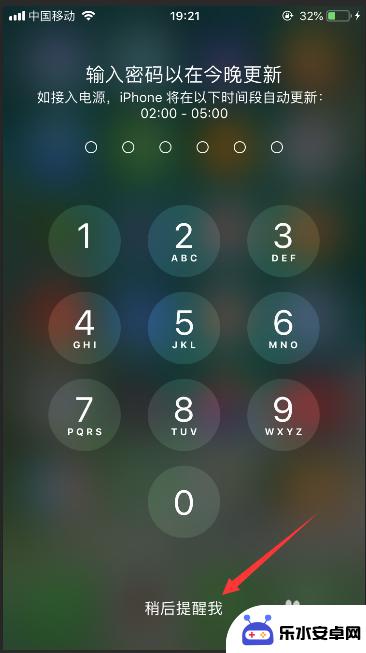
3.然后这个提示就会消失,想要关闭这个提示,我们可以打开手机上面的设置,选择其中的“通用”,如图所示。
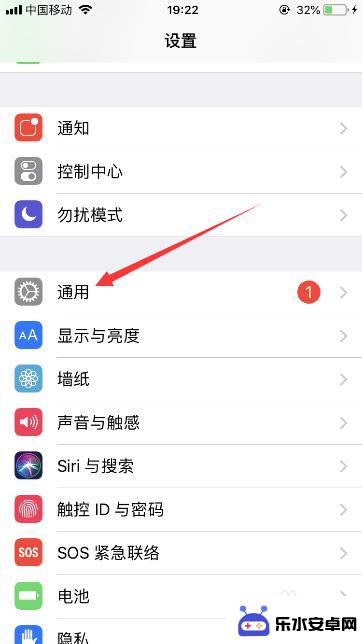
4.进入通用之后,我们选择“iPhone存储空间”,可以进入苹果手机的存储空间管理,如图所示。
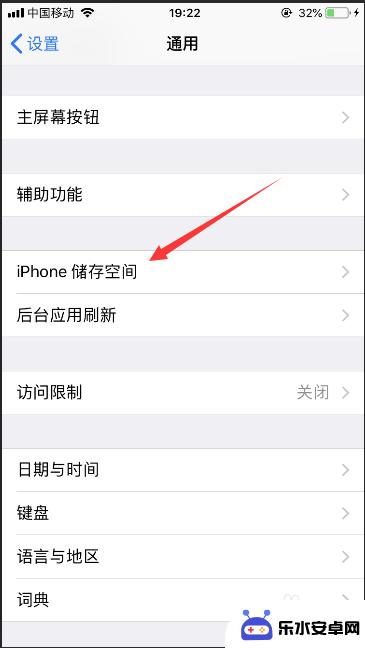
5.进入iPhone存储空间管理之后,可以看到手机上面所有应用所占据的空间大小。这里找到iPhone系统安装包,点击进入,如图所示。
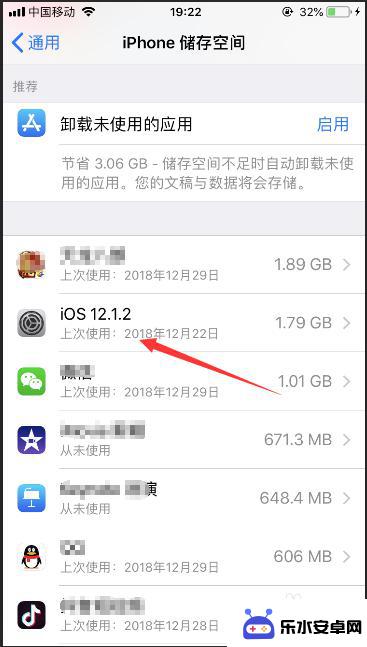
6.进入系统安装包之后,点击下面的“删除更新”就可以了,如图所示。
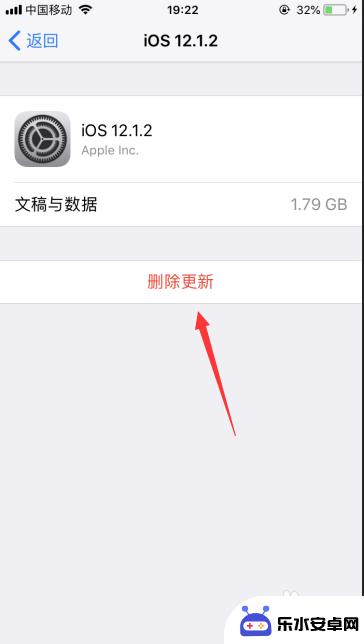
7.然后手机然后未来很长一段时间内,就不会收到系统更新的提示了。
8.以上就是iPhone怎么关闭手机系统更新提示的方法,希望可以帮到大家。
以上是关于如何关闭系统升级提醒的全部内容,如果您遇到这种情况,可以按照以上方法解决,希望对大家有所帮助。